Αλλαγή του φόντου ενός κλιπ στο iMovie
Στο iMovie σε iPhone, iPad ή Mac, χρησιμοποιήστε το εφέ πράσινης οθόνης για να αλλάξετε το φόντο του βίντεό σας.
Με το εφέ πράσινης οθόνης στο iMovie, μπορείτε να υπερθέσετε ένα βιντεοκλίπ πάνω σε βιντεοκλίπ φόντου, φωτογραφία φόντου ή άλλη εικόνα φόντου. Πρώτα, εγγράψτε το θέμα μπροστά από μια πράσινη ή μπλε οθόνη. Στη συνέχεια, προσθέστε αυτό το κλιπ πάνω από το κλιπ φόντου στη γραμμή χρόνου του iMovie. Έπειτα, χρησιμοποιήστε το εφέ πράσινης οθόνης στο iMovie, ώστε το κλιπ φόντου να είναι ορατό πίσω από το θέμα.
Εγγραφή βίντεο μπροστά από μια πράσινη ή μπλε οθόνη
Εγγράψτε ένα βίντεο με το iPhone, το iPad, το iPod touch ή άλλη κάμερα μπροστά από μια πράσινη ή μπλε οθόνη. Αν το θέμα του βίντεο είναι πράσινο ή τα άτομα στο βίντεο φορούν πράσινα ρούχα, εγγράψτε μπροστά από ένα μπλε φόντο. Αν το θέμα του βίντεο είναι μπλε ή τα άτομα στο βίντεο φορούν μπλε ρούχα, εγγράψτε μπροστά από ένα πράσινο φόντο.
Χρήση του εφέ πράσινης οθόνης στο iMovie σε iPhone ή iPad
Με το έργο σας ανοιχτό, προσθέστε το βιντεοκλίπ ή τη στατική εικόνα φόντου στη γραμμή χρόνου.
Πραγματοποιήστε κύλιση της γραμμής χρόνου, ώστε η κεφαλή αναπαραγωγής (η λευκή κάθετη γραμμή) να εμφανιστεί πάνω από το κλιπ φόντου.
Αγγίξτε το κουμπί , αγγίξτε μια κατηγορία από τη λίστα και, στη συνέχεια, αγγίξτε το κλιπ πράσινης οθόνης για να το επιλέξετε.
Αγγίξτε το και έπειτα αγγίξτε «Πράσινη/Μπλε οθόνη. Το κλιπ πράσινης οθόνης προστέθηκε στη γραμμή χρόνου πάνω από το κλιπ φόντου.
Στο πρόγραμμα προβολής, αγγίξτε την επιλογή «Αυτόματα» για να αφαιρεθεί αυτόματα το πράσινο ή το μπλε από το κλιπ. Εναλλακτικά, στο πρόγραμμα προβολής, πατήστε το χρώμα του κλιπ που θέλετε να αφαιρέσετε από το κλιπ, για να αφαιρεθεί αυτό το χρώμα.
Περικόψτε και μετακινήστε το βιντεοκλίπ φόντου ώστε να προσαρμοστεί στη διάρκεια του κλιπ πράσινης οθόνης. Επειδή τα κλιπ είναι συνδεδεμένα μεταξύ τους, τα δύο κλιπ μετακινούνται μαζί όταν τα αναδιατάσσετε στη γραμμή χρόνου.
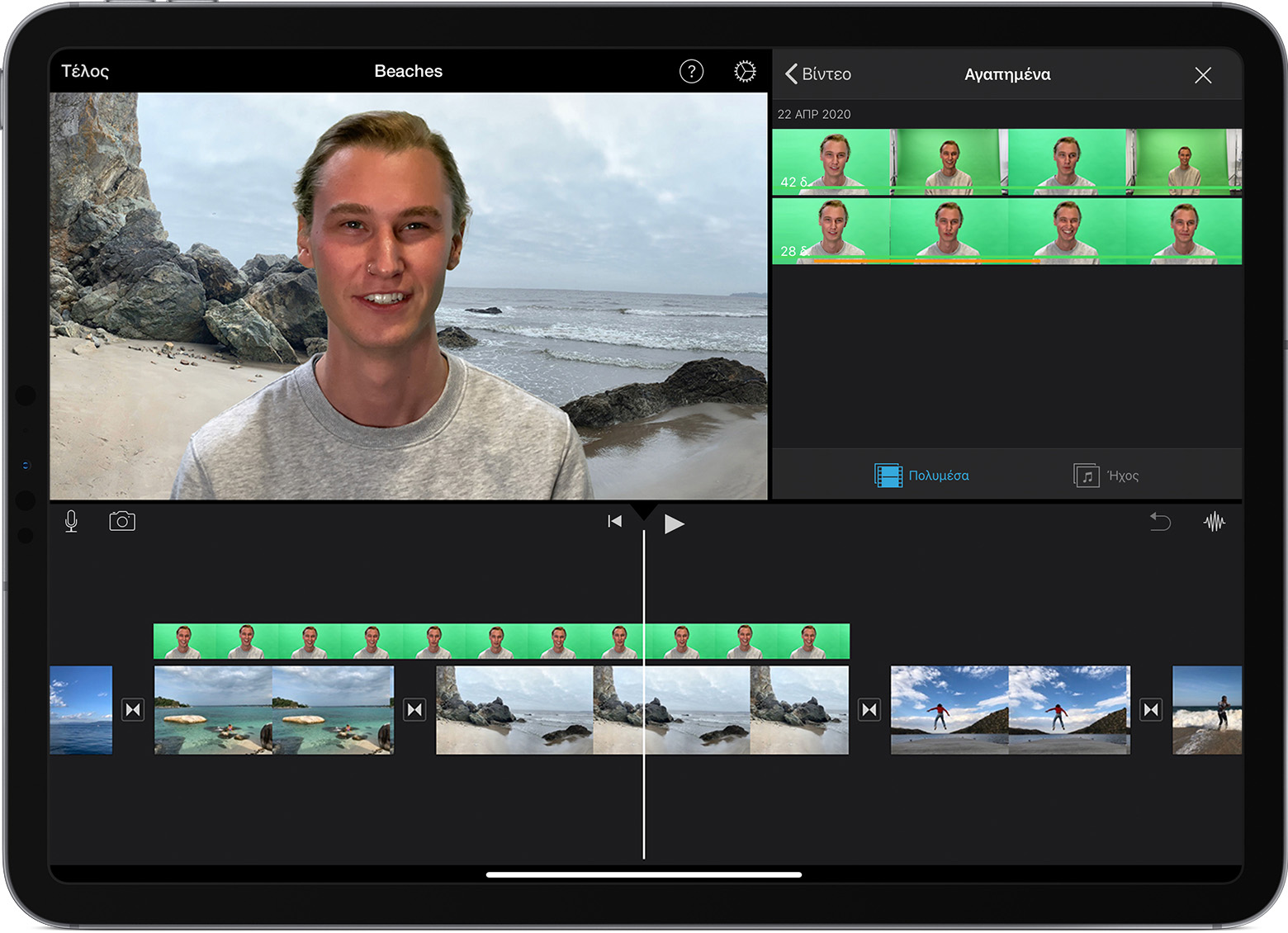
Προσαρμογή του εφέ πράσινης οθόνης στο iPhone ή το iPad
Αφότου έχετε προσθέσει το εφέ πράσινης οθόνης, μπορείτε να προβείτε σε προσαρμογές. Αγγίξτε το κλιπ πράσινης οθόνης που θέλετε να προσαρμόσετε και έπειτα χρησιμοποιήστε οποιαδήποτε χειριστήρια πράσινης οθόνης για να πραγματοποιήσετε προσαρμογές:
Για να αλλάξετε την ποσότητα του πράσινου ή του μπλε που αφαιρείται από ένα κλιπ πράσινης οθόνης, αγγίξτε το κουμπί «Προσαρμογή» και, στη συνέχεια, σύρετε αριστερά ή δεξιά το ρυθμιστικό «Ισχύς».
Για να περικόψετε τμήματα ενός κλιπ πράσινης οθόνης, αγγίξτε το κουμπί «Μάσκα» και, στη συνέχεια, σύρετε τις γωνίες.
Χρήση εφέ πράσινης οθόνης στο iMovie σε Mac
Με το έργο σας ανοιχτό, προσθέστε το βιντεοκλίπ ή τη στατική εικόνα φόντου στη γραμμή χρόνου.
Προσθέστε το κλιπ πράσινης οθόνης πάνω από το κλιπ φόντου στη γραμμή χρόνου.
Περικόψτε και μετακινήστε το βιντεοκλίπ φόντου ώστε να προσαρμοστεί στη διάρκεια του κλιπ πράσινης οθόνης. Επειδή τα κλιπ είναι συνδεδεμένα μεταξύ τους, τα δύο κλιπ μετακινούνται μαζί όταν τα αναδιατάσσετε στη γραμμή χρόνου.
Αν δεν εμφανίζονται τα χειριστήρια υπέρθεσης βίντεο, κάντε κλικ στο above the viewer, then choose Green/Blue Screen from the pop-up menu.
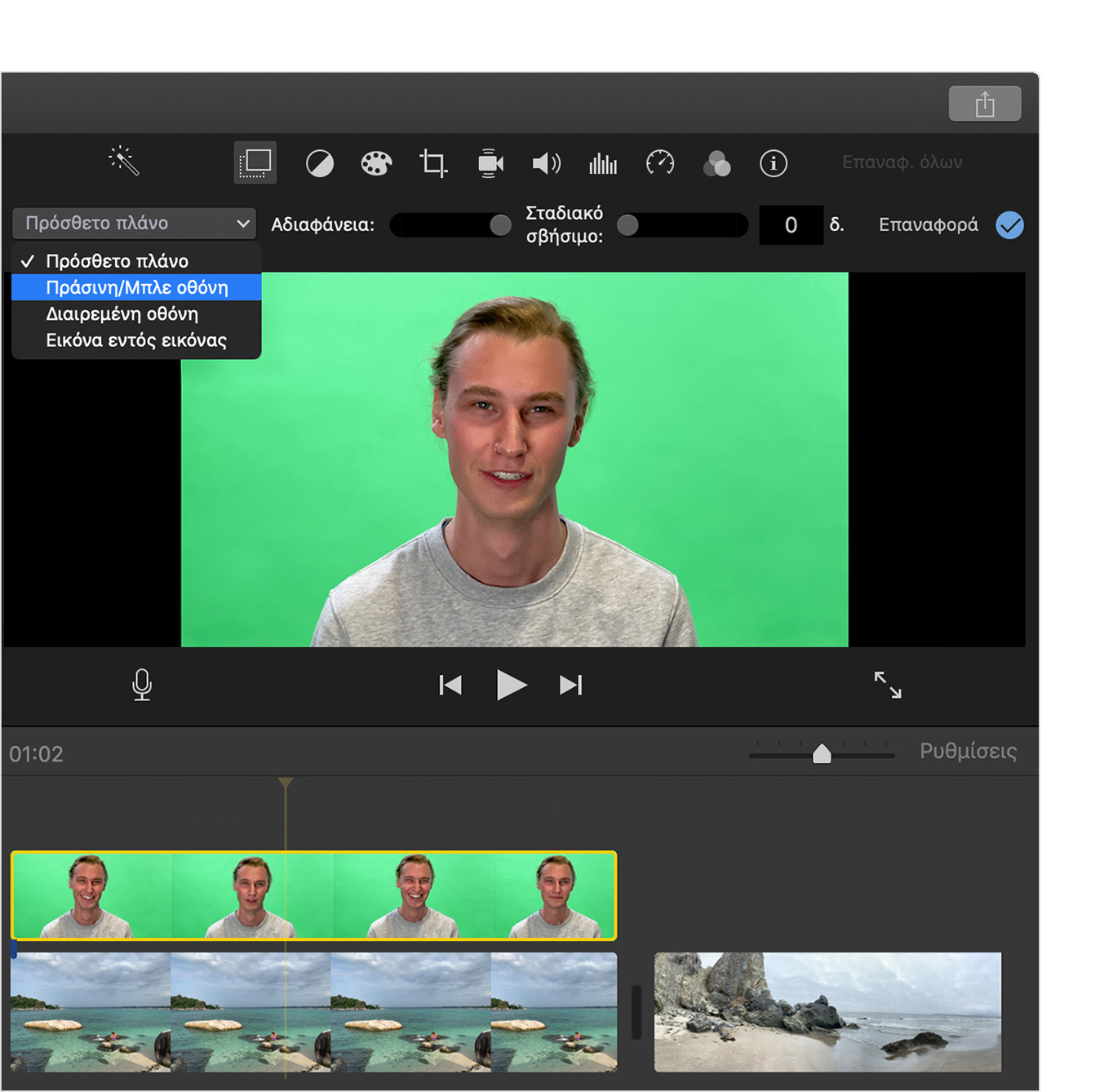
In the viewer, iMovie removes the green or blue from the green-screen clip to reveal the background clip behind your subject. Because the clips are connected, the two clips move together if you rearrange clips in the timeline.
Το χρώμα που θα αφαιρεθεί από το iMovie εξαρτάται από το επικρατέστερο χρώμα του καρέ στη θέση που βρίσκεται η κεφαλή αναπαραγωγής, όταν επιλέγετε «Πράσινη/Μπλε οθόνη» στο αναδυόμενο μενού. Αν το καρέ που βρίσκεται κάτω από την κεφαλή αναπαραγωγής δεν είναι αντιπροσωπευτικό του υπόλοιπου κλιπ, αλλάξτε τη θέση της κεφαλής αναπαραγωγής και εφαρμόστε ξανά το εφέ.
Προσαρμογή εφέ πράσινης οθόνης σε Mac
Αφότου έχετε προσθέσει το εφέ πράσινης οθόνης, μπορείτε να προβείτε σε προσαρμογές. Επιλέξτε το κλιπ πράσινης οθόνης στη γραμμή χρόνου, κάντε κλικ στο και, στη συνέχεια, χρησιμοποιήστε οποιοδήποτε χειριστήριο πράσινης οθόνης για να πραγματοποιήσετε προσαρμογές.
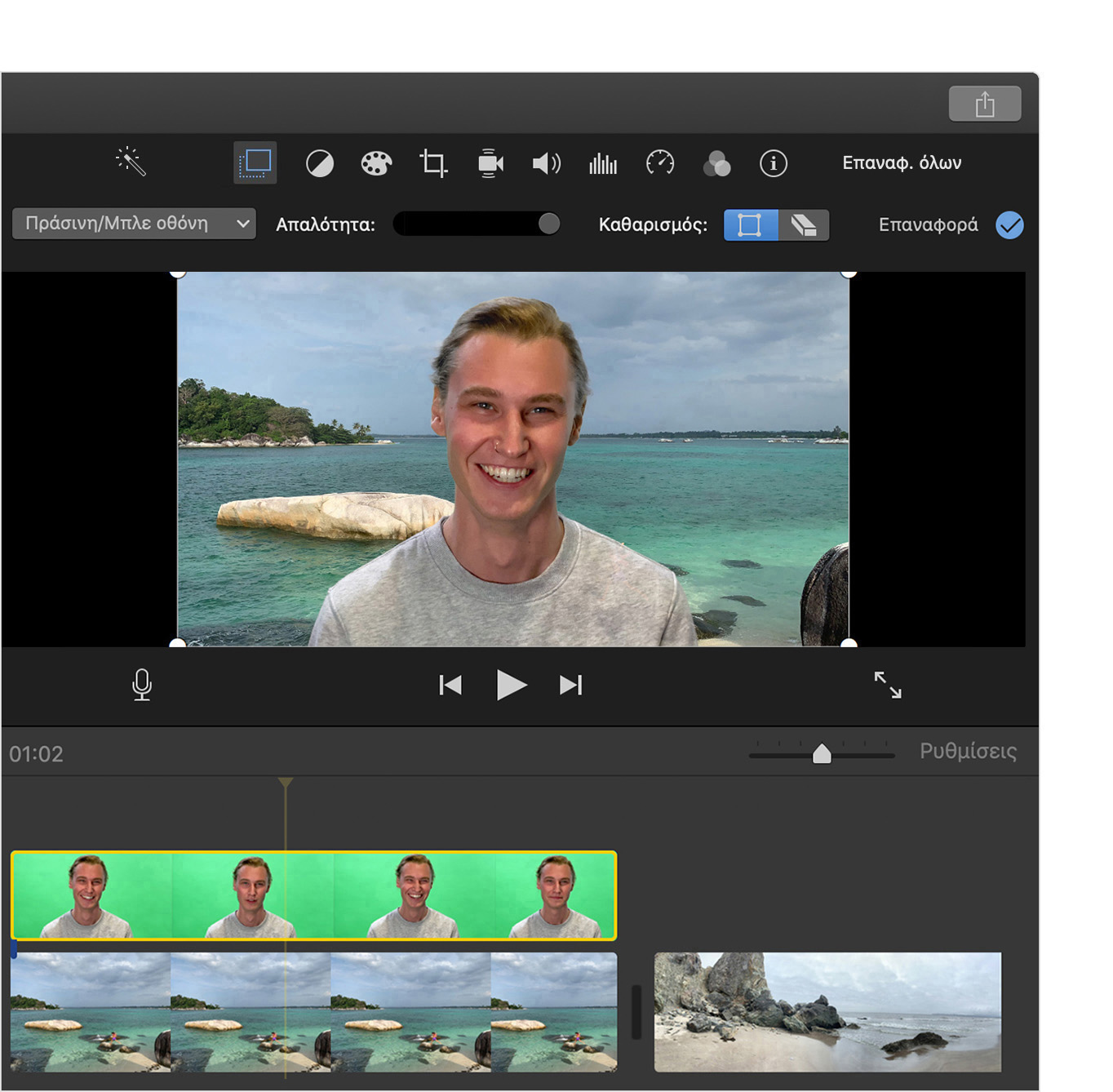
Για να προσαρμόσετε το θόλωμα που προκαλείται από το κλιπ πράσινης οθόνης, σύρετε το χειριστήριο «Απαλότητα».
Για να απομονώσετε περιοχές του κλιπ πράσινης οθόνης, κάντε κλικ στο και, στη συνέχεια, σύρετε τις γωνίες του καρέ στο πρόγραμμα προβολής.
Για να καλύψετε τμήματα του κλιπ πράσινης οθόνης, κάντε κλικ στο και, στη συνέχεια, σύρετε πάνω στο κλιπ στο πρόγραμμα προβολής.